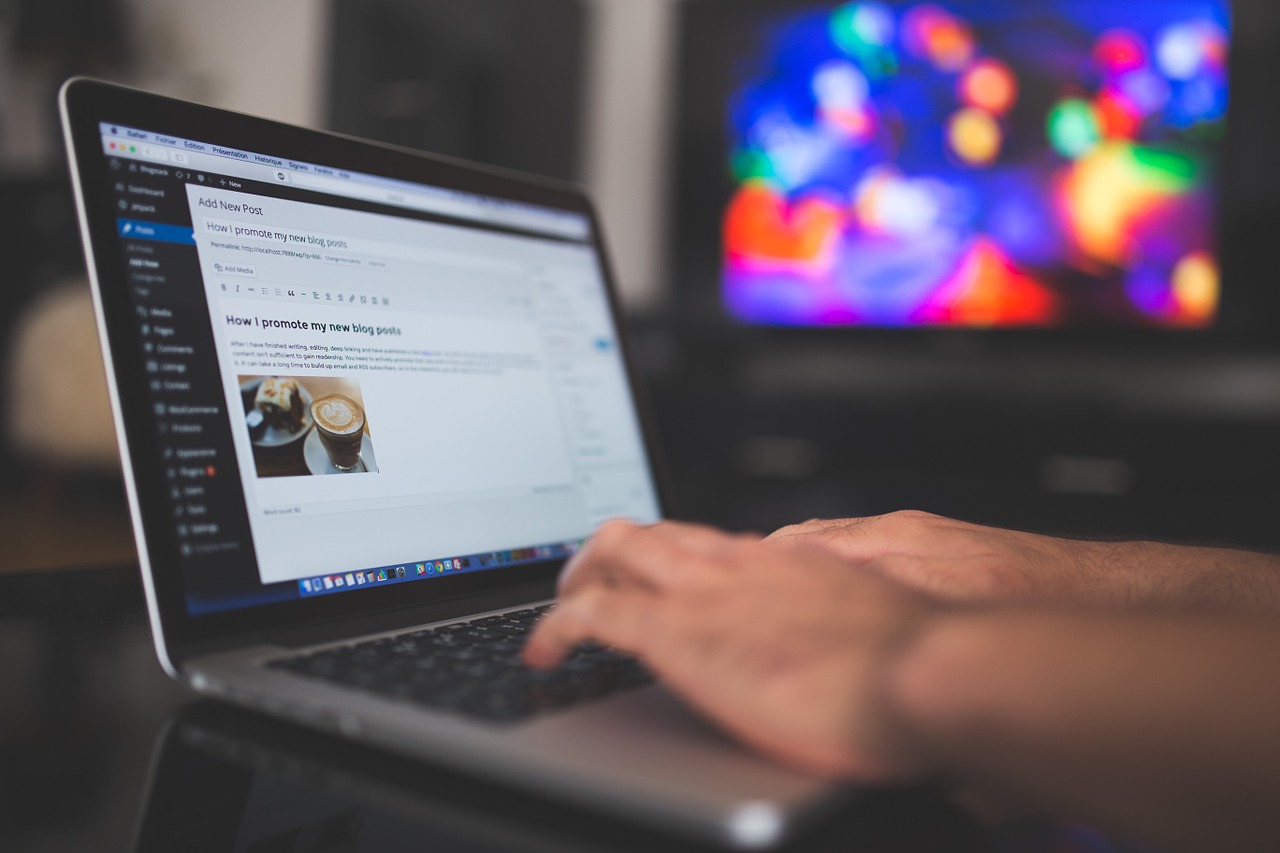Pour moi, avoir un blog comme celui-ci, c’est avant tout le plaisir de rédiger des articles qui pourront aider les autres. Pour m’assurer que je ne perds pas mon temps à écrire sur un blog qui est indisponible régulièrement, j’ai mis en place depuis longtemps une solution de monitoring de votre blog.
Il existe sur Internet de nombreuses solutions permettant de programmer un robot qui va à intervalle régulier tester votre blog et alerter si un problème est détecté.
Jusqu’à il y a peu, j’utilisais sur ce blog la solution proposée par Pingdom. L’offre gratuite ayant malheureusement été arrêtée et comme je ne souhaitais pas avoir des frais pour le monitoring de ce blog, j’ai cherché une alternative. Pendant un temps, la surveillance a été effectuée par UptimeRobot qui à l’avantage de proposer la création de 50 tests gratuitement.
Toutefois passer de Pingdom à Uptimerobot ne c’est pas fais sans concessions… En effet, l’interface d’utilisation n’étant pas très ergonomique je consultais rarement l’interface de gestion et je me contentais des alertes en cas de problème.
Il y a quelques mois, on m’a contacté pour tester un outil de surveillance en cours de développement. Maintenant que la solution est presque opérationnelle, j’ai décidé de vous en parler sur ce blog.
Cette article (non sponsorisé) va donc vous parler de Hitflow, un outil de surveillance de site web similaire Pingdom ou UptimeRobot mais qui correspond plus à mes attentes au niveau de l’interface.
Présentation
Hitflow est un service de monitoring qui va s’assurer régulièrement que votre site Web est bien disponible depuis Internet. Si une erreur est détectée (d’après les critères que vous avez définis) vous recevrez une alerte par email ou Telegram.
Il existe plusieurs offres suivant vos besoins ainsi qu’une offre gratuite pour les gens comme moi qui ne veulent pas forcément payer pour surveiller leur blog qui est plus une distraction qu’un gagne pain…
Avec cette offre gratuite, vous allez pouvoir surveiller en même temps votre site web, votre nom de domaine et votre certificat SSL. L’offre suivante est à environ 5€ et vous permettra d’augmenter le nombre d’éléments que vous souhaitez surveiller.
Durant la Beta, vous pouvez tester toutes les fonctionnalités gratuitement.
Pour profiter gratuitement de toutes les options, rendez-vous après avoir créé un compte dans “Paramètres / Offres” et choisissez une offre payant (par exemple la plus complète qui se nomme “Business”). Suivez ensuite les différents formulaires de commande et juste avant de finaliser, entrez le code “BETA” pour valider la commande sans payer.
Notez, que certains options ne sont toujours pas disponible à l’heure actuelle. Toutefois, le principal à savoir la surveillance de site Web fonctionne même si on peut déplorer le faible nombre de sondes (seulement 2) qui seront utilisées pour surveiller les sites web.
Ajouter votre site à surveiller
Après vous être inscrit en validant votre adresse email, vous pouvez vous connecter pour ajouter votre site Web.
Pour ajouter votre site web, naviguez dans le menu de gauche vers la page “Surveillance / Disponibilités” puis cliquez sur le bouton “Ajouter”.
Paramétrez la surveillance selon vos besoins et indiquez le nom de domaine et la page du site web que vous souhaitez surveiller comme le montre l’image ci-dessous. Une fois toutes les informations complétés, validez en cliquant sur le bouton vert “valider” tout en bas de la page.

Après validation, il ne vous reste plus qu’à activer la surveillance de votre site web en cliquant sur le bouton “activer”.

À partir de maintenant, les robots de Hitflow vont effectuer des requêtes pour voir si votre serveur web retourne bien un code 200.
Statistiques de la disponibilité
Après quelques heures, vous allez pouvoir consulter la page “rapport”qui affiche un graphique avec les temps de réponses et les erreurs rencontrés par les robots.

À partir de cette page, vous pouvez aussi consulter les alertes qui ont été envoyées au contact ou consulter les tests effectués par les robots dans l’onglet “Journal des requêtes”.
Configurer les alertes
La gestion des alertes est séparée de l’ajout de votre site web. Cela permet par exemple de surveiller la disponibilité pour faire des statistiques sans pour autant recevoir des messages lorsqu’il y a un problème.
Nous allons ajouter un contact qui recevra des emails. Pour ça, rendez-vous dans la page “Alertes / Contacts” depuis le menu de gauche puis cliquez sur le bouton “Ajouter”.
Depuis ce nouveau formulaire, indiquez le nom du contact (visible dans l’interface de gestion uniquement) et cliquez sur le bouton “Ajouter une nouvelle méthode”. Comme vous pouvez le voir dans l’image ci-dessous, j’ai simplement ajouté une adresse email.

Il existe d’autres moyens (que je n’ai pas testé) pour recevoir des alertes :
- Des messages dans l’application Telegram.
- Des messages dans un canal Slack.
- L’utilisation d’un Webhook qui envoi des données JSON vers une page de notre choix.
- Des SMS (qui ne sont pas disponibles à l’heure actuelle).
Plus bas dans le formulaire, vous allez pouvoir définir les horaires pendant lesquels le contact doit être alerté. Il ne vous reste plus qu’à valider l’ajout du contact en cliquant sur le bouton “Sauvegarder”.
Associer le contact au site web
Lorsque le formulaire sera rechargé suite à la création, un nouveau bloc en bas de page sera disponible (comme le montre l’image ci-dessous). Cochez votre site web et enregistrez la modification.

Si vous êtes arrivé jusqu’ici, sachez qu’il reste encore une étape avant que votre contact ne puisse recevoir des alertes. En effet, il faut vous rendre dans la liste des contacts (Menu “Alertes / Contacts”) puis cliquer sur le bouton entouré en rouge (cf. image ci-dessous) pour l’activer.

Bien joué, votre site web est surveillé régulièrement et à partir de maintenant, vous recevrez des alertes lorsqu’il sera indisponible.
Surveiller le certificat SSL et le nom de domaine du site
Contrairement à UptimeRobot qui ne propose pas gratuitement ces fonctionnalités, dans Hitflow, même pour l’offre gratuite vous pouvez bénéficier de la surveillance de votre certificat SSL et de votre nom de domaine.
Pour en profiter, il faut ajouter séparément le nom de domaine et le certificat SSL. En les ajoutant dans l’outil de surveillance, vous pourrez recevoir des alertes pour les cas suivants :
- Le nom de domaine va expirer.
- Le certificat SSL va expirer.
- Le certificat SSL a été modifié (ou renouvelé).
Page publique de statut
Je n’utilise pas personnellement ce genre de page, mais sachez que vous pouvez créer une page qui affichera automatiquement la disponibilité de votre site web.
Ce genre de page est souvent utilisé pour communiquer à vos utilisateurs l’état de votre site web lorsque vous devez montrer la fiabilité de vos services.

Le formulaire de configuration de ce genre de page offre quelques options qui vous permettrons de :
- modifier l’aspect grâce à du CSS
- personnaliser l’url avec un nom de domaine
- protéger la page avec un mot de passe.
Conclusion
Finalement, je ne regrette pas d’avoir remplacé UptimeRobot par ce nouvel outil en cours de développement. Bien qu’il soit actuellement en beta et que certains pourront déplorer que certaines fonctionnalités soient manquantes, Hitflow évolue régulièrement et fonctionne très bien pour la surveillance de ce blog.
Il ne vous reste plus qu’à tester par vous même en ajoutant votre site web pour éviter qu’il reste indisponible pendant plusieurs heures…
Si vous avez des questions ou que vous utilisez un autre outil de monitoring, n’hésite pas à l’écrire dans les commentaires